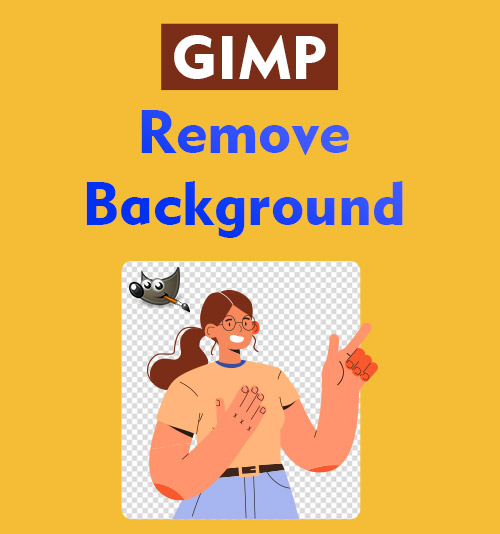
Хотя внимание людей всегда привлекает объект фотографии, фон является жизненно важной частью фотографии. Поэтому мы часто пытаемся удалить фон с изображения или внесите изменения в фон фотографии, чтобы улучшить изображение.
Существуют различные фоторедакторы, которые помогут вам избавиться от неудовлетворительного фона. Среди них GIMP демонстрирует несколько профессиональных плагинов.
GIMP, лично говоря, настолько влиятельный редактор, что его можно сравнить с всемирно известным Photoshop. Его наборов инструментов достаточно, чтобы фотограф-любитель мог совершенствовать свои фотографии.
Сегодня мы увидим, как GIMP удаляет фон с помощью своих мощных программ. Вперед, чтобы насладиться шоу!
3 способа удалить фон в GIMP
«Являетесь ли вы графическим дизайнером, фотографом, иллюстратором или ученым, GIMP предоставляет вам сложные инструменты для выполнения вашей работы». Это часть официального представления GIMP.
Говорит ли это введение правду или это преувеличенная публикация? Давайте проведем для него тест.
В этой части мы поговорим о том, как удалить фон в GIMP. Упоминаются 3 метода для работы с разным фоном. Читайте дальше, чтобы увидеть их вариации.
1. Использование инструмента «Нечеткое выделение»
Инструмент «Нечеткое выделение» работает с непрерывной областью, окрашенной в один и тот же цвет. Основываясь на этом принципе, этот инструмент следует использовать для изменения белого фона на прозрачный. Кроме того, инструменты нечеткого выбора демонстрируют отличную производительность при объект имеет острые края и цветовой контраст с фоном.
Выполните следующие действия, чтобы узнать, как удалить белый фон в GIMP.
- Откройте изображение в GIMP.
После запуска GIMP вы попадаете в окно его редактора. Сначала вам нужно выбрать «Файл» в верхней строке меню и нажать «Открыть», чтобы выбрать фотографию из ваших файлов.
Совет: GIMP позволяет просматривать сведения о файле вместо значков. Итак, вам лучше назвать свою фотографию как можно более четко и точно при сохранении фотографий.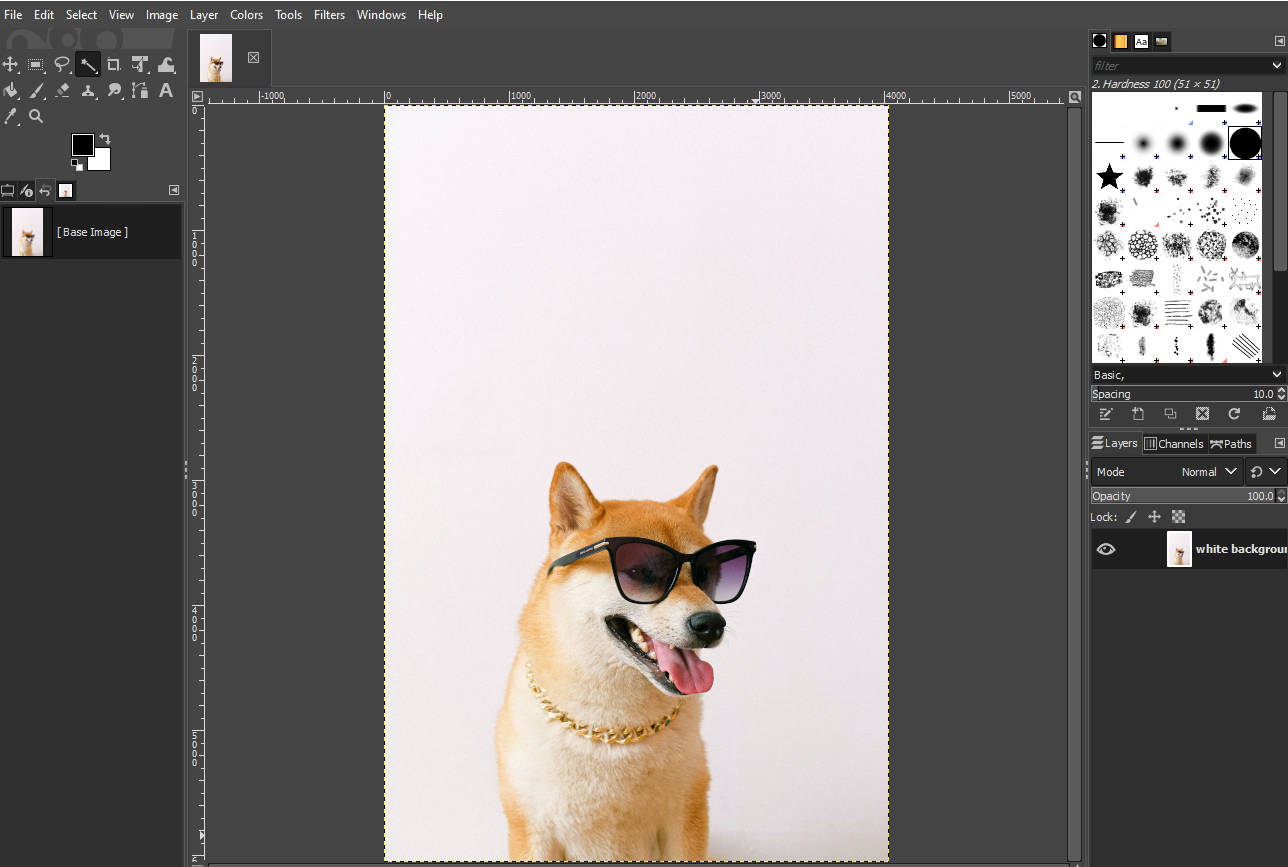
- Добавьте альфа-канал.
Щелкните правой кнопкой мыши по фотозоне, найдите Слой > Прозрачность > Добавить альфа-канал. Альфа-канал может отображать черно-серую шахматную доску, чтобы указать, что GIMP делает фон прозрачным, если у вас есть действие по удалению.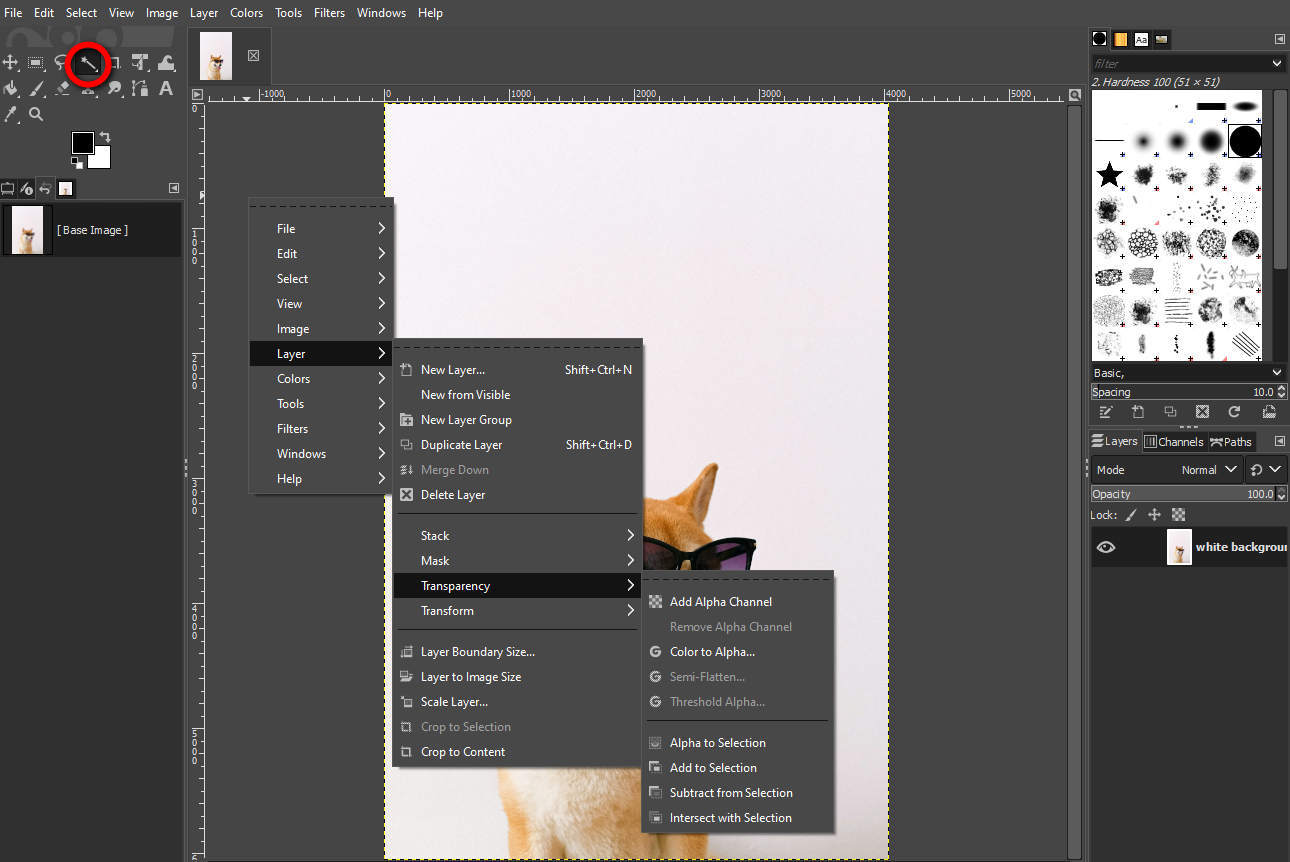
- Используйте инструмент «Нечеткое выделение».
Наведите курсор на значок волшебной палочки, щелкните его правой кнопкой мыши, чтобы выбрать инструмент «Нечеткое выделение», а затем щелкните зону, которую хотите удалить.
Каждая операция записывается на левой панели, поэтому вы можете посетить панель, чтобы проверить, завершили ли вы выбор.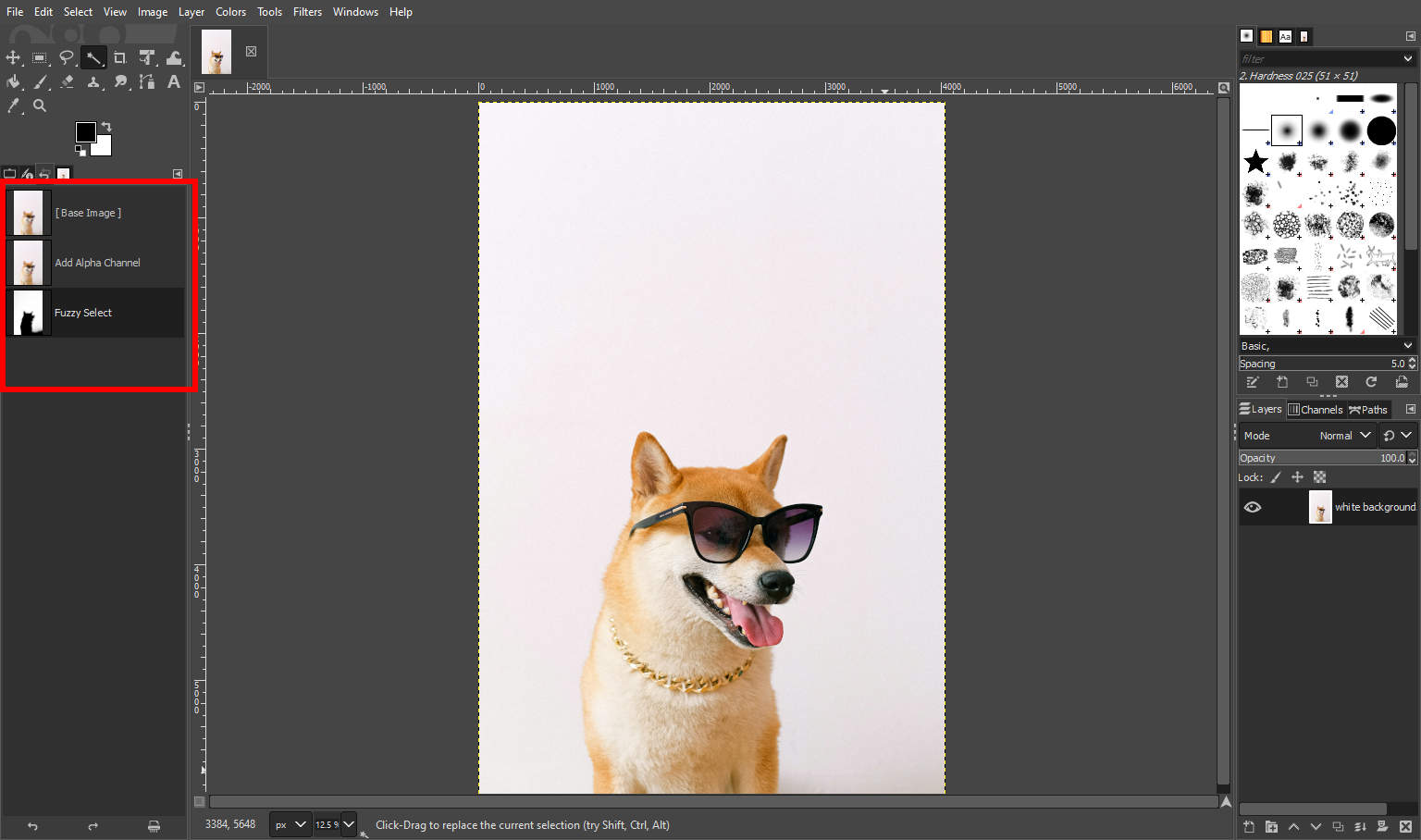
- Удалить фон с изображения в GIMP.
После выбора фона вы можете нажать клавишу Delete на клавиатуре, чтобы удалить фон в GIMP.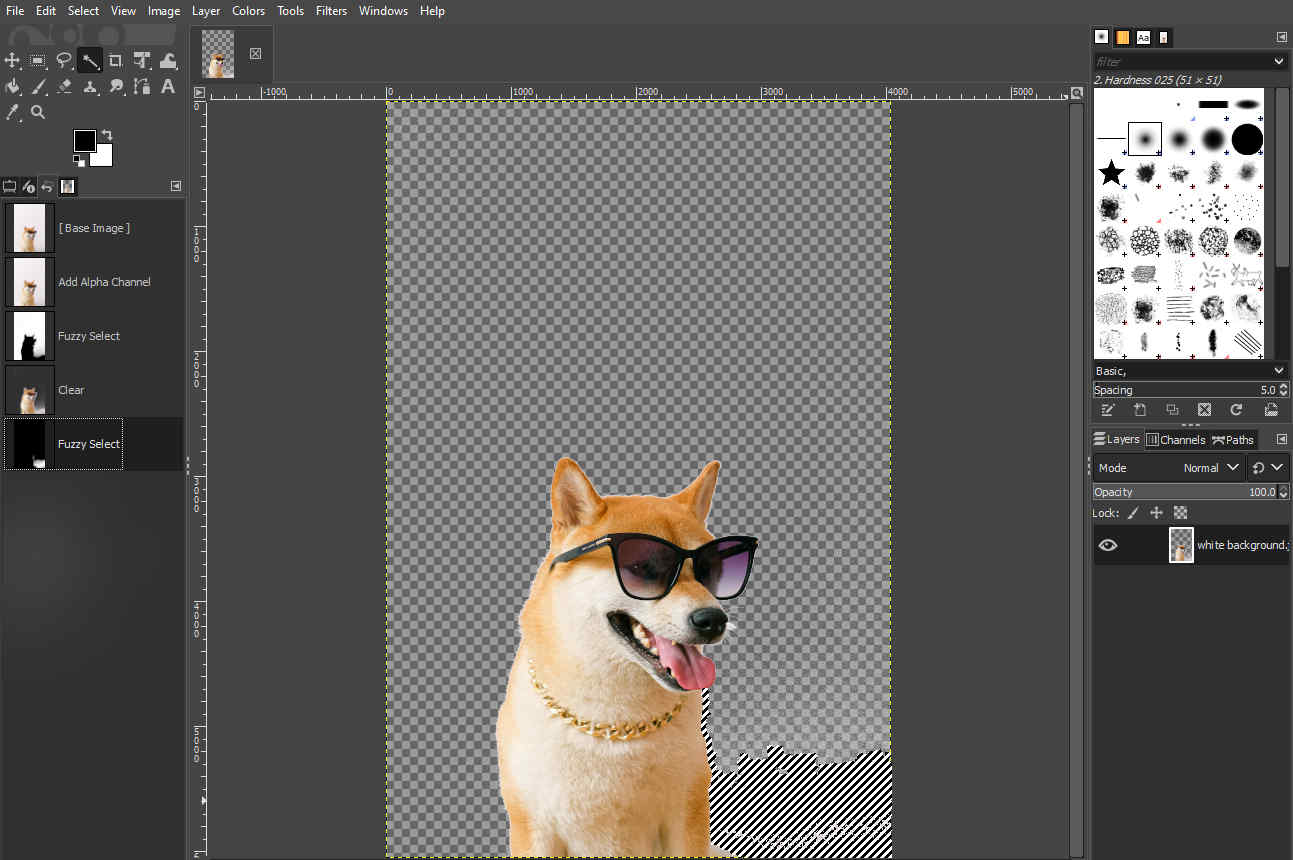
С помощью инструмента «Нечеткое выделение» в GIMP вы можете точно удалить белый фон. Так что не стесняйтесь использовать GIMP для удаления фонового цвета с ваших фотографий!
Однако этот инструмент требует гораздо больше времени для обнаружения фона, цвет которого похож на его объект. Кроме того, вам придется повторить шаг выбора и удаления, если фон содержит много красочных элементов.
Для этого, пожалуйста, продолжайте читать, чтобы получить больше удобных инструментов.
2. Использование инструмента «Свободный выбор»
Free Select Tool позволяет выделить область с нарисованным от руки контуром. Вы можете свободно обвести область, которую хотите оставить или удалить. Этот инструмент полезен в удаление фиксированного фона, что должно быть раздражающей задачей для инструмента Fuzzy Selection.
Продолжайте читать, чтобы узнать, как сделать изображение прозрачным в GIMP.
- Откройте изображение и добавьте альфа-канал.
Сначала перейдите в «Файл»> «Открыть», а затем выберите изображение. Во-вторых, щелкните правой кнопкой мыши фотохолст, чтобы открыть меню, и выберите «Слой» > «Прозрачность» > «Добавить альфа-канал».
Шаги такие же, как я упоминал в предыдущей части. Вы можете вернуться, чтобы получить графических иллюстраторов. - Используйте инструмент «Свободное выделение», чтобы выделить объект.
Щелкните значок круглой веревки, который означает инструмент «Свободное выделение», и начните рисовать вокруг объекта. Пунктирная рамка содержит выбранный объект.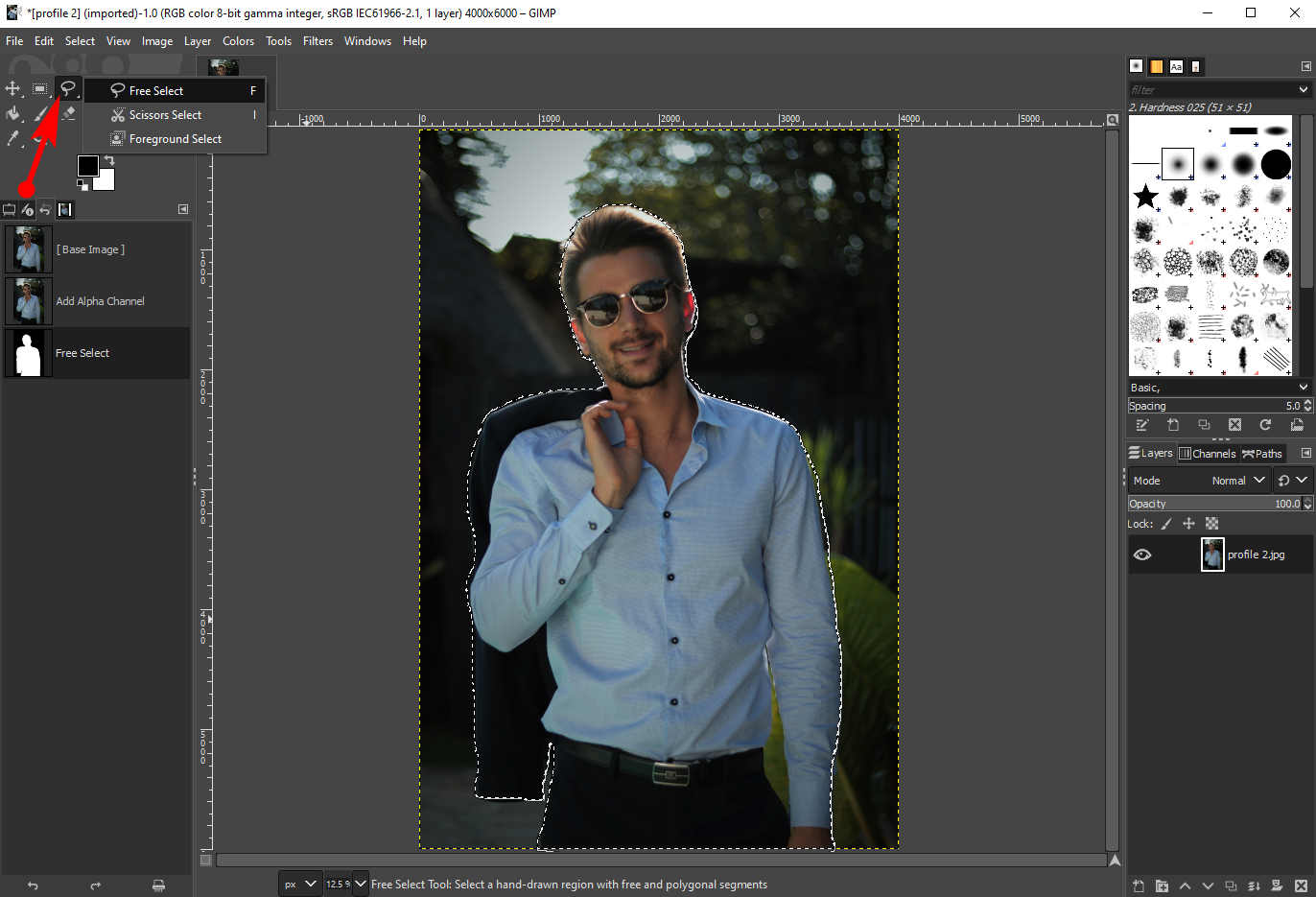
- Инвертировать выделение.
Перейдите к верхней панели раздела, чтобы выбрать «Выделение»> «Инвертировать». Пунктирный круг окружит фон. Этот шаг ускоряет процесс изображения беспорядочного и сложного фона.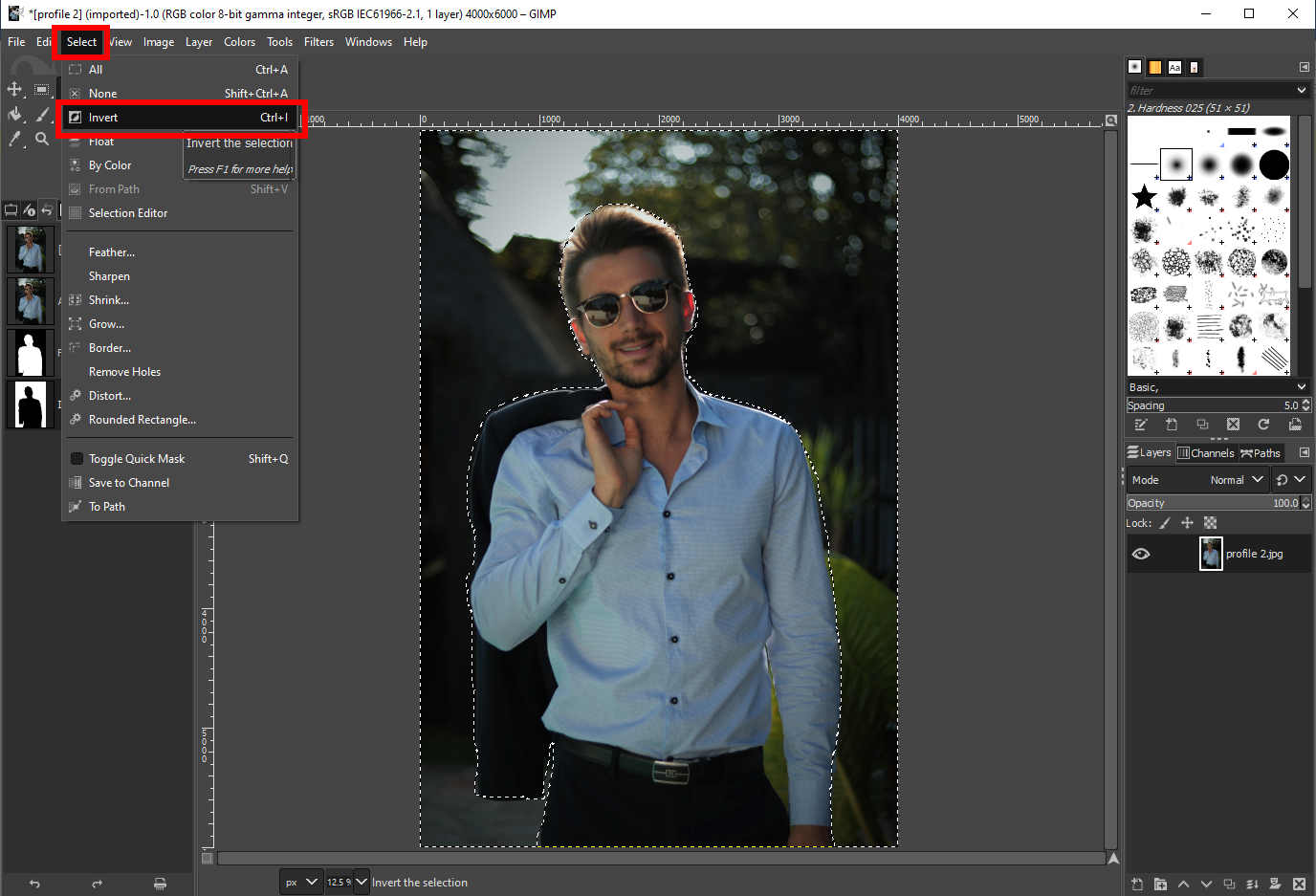
- Нажмите «Удалить» на клавиатуре, чтобы удалить фон.
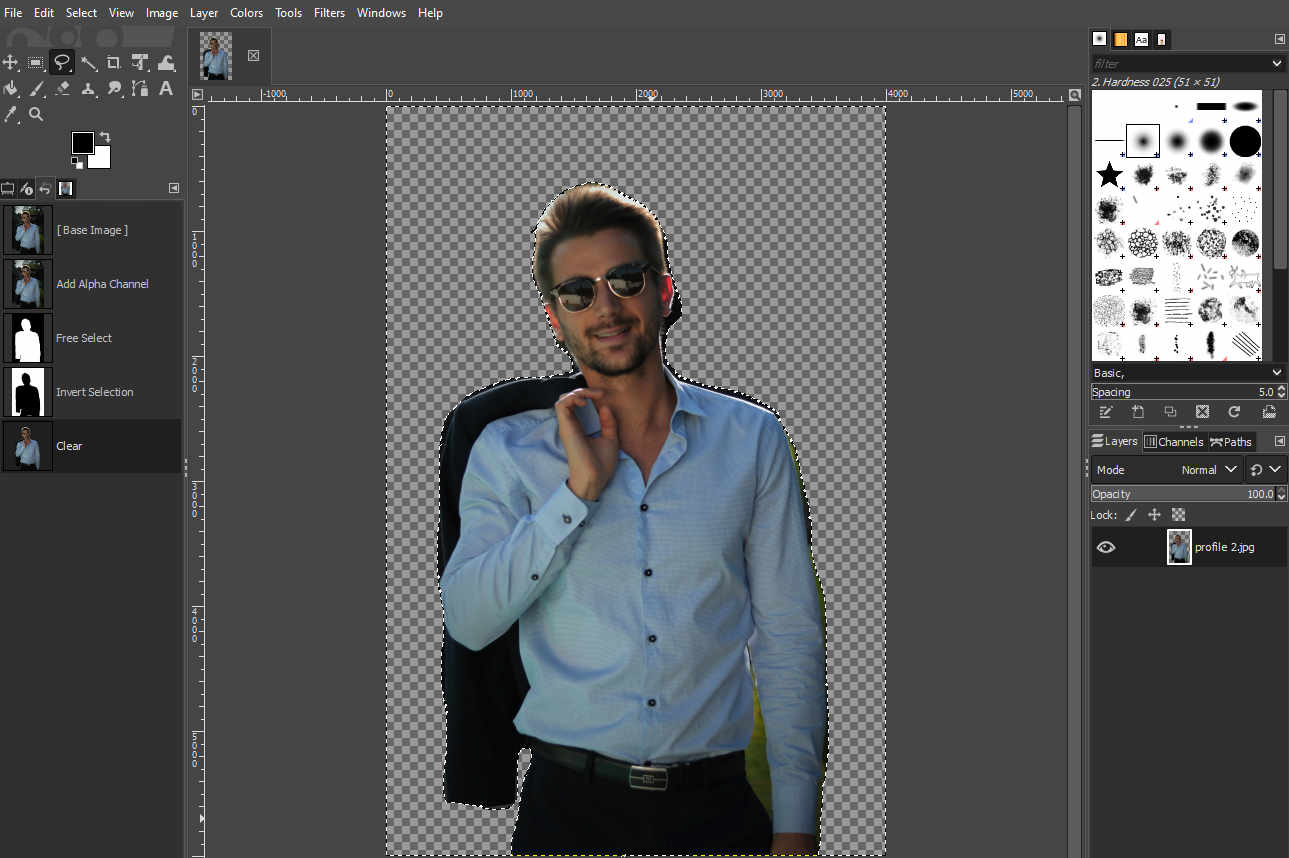
3. Использование инструмента «Путь»
Инструмент «Путь» — еще один полезный способ стереть фон в GIMP. Это не требует навыков, но требует больше времени, особенно когда вы пытаетесь обрисовать предмет с сильно изогнутым краем. Но это самый точный инструмент потому что это дает вам возможность размещать пятна и регулировать кривизну, чтобы плотно прилегать к предмету.
Вот как удалить фон в GIMP с помощью инструмента «Путь».
- Загрузите фотографию и добавьте к ней альфа-канал.
Вы можете выбрать изображение в своем файле и открыть его с помощью GIMP. Затем перейдите в «Слой» > «Прозрачность» > «Добавить альфа-канал» в верхнем меню. Альфа-канал сообщает вам информацию о прозрачности, так что вам лучше иметь ее. - Активируйте инструмент «Путь».
Щелкните значок инструмента «Путь» на панели инструментов, и вы сможете отметить путь вокруг элемента, который хотите сохранить.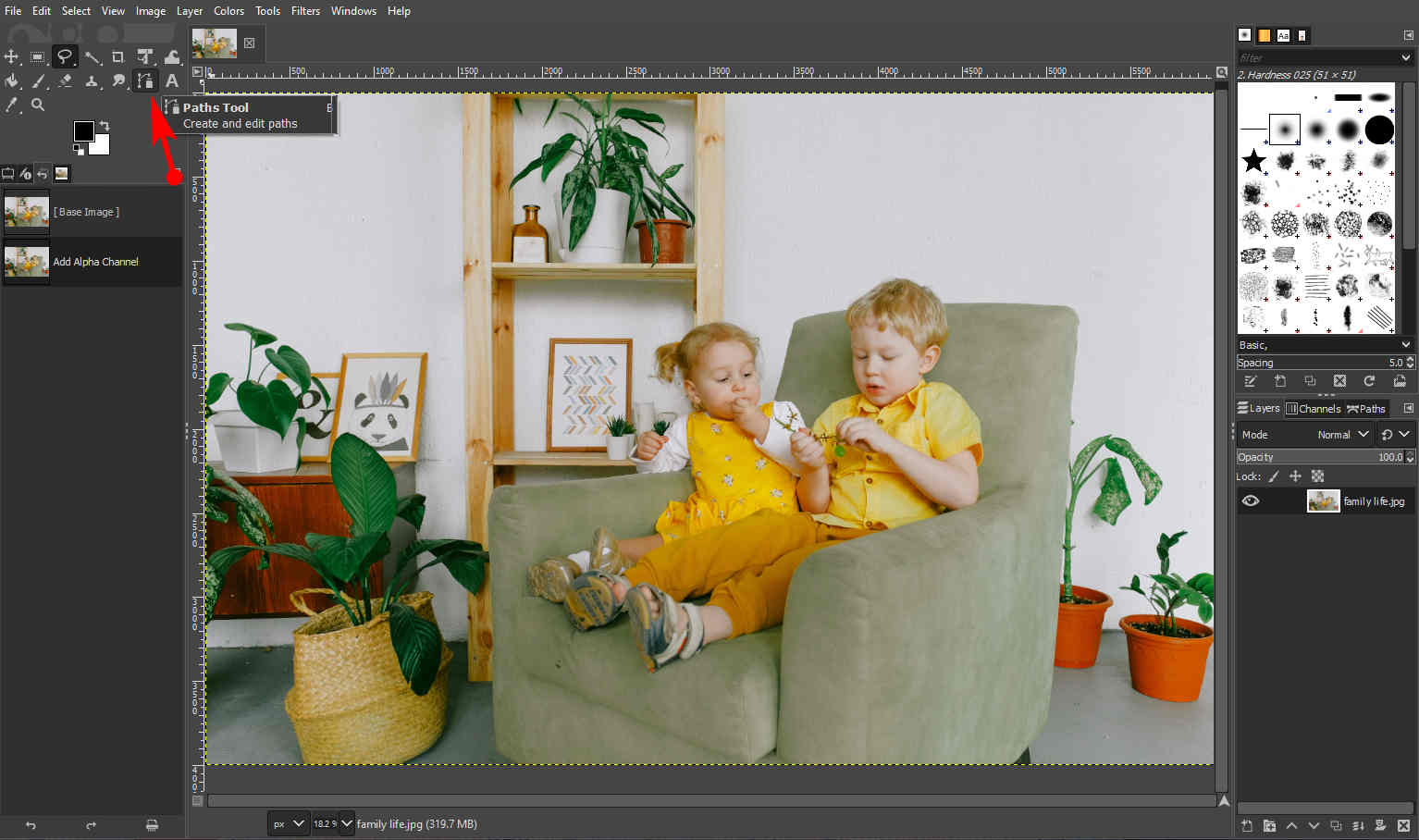
- Начните с точки и двигайтесь вперед, чтобы непрерывно добавлять якоря, пока не нарисуете точный путь.
Вы можете перетаскивать ручки, выходящие из якоря, чтобы создать кривую, которая поможет вам точно очертить объект. Если вы поставили неправильную точку, нажмите клавишу Backspace, чтобы отменить привязку. После того, как вы получите идеальную линию, нажмите клавишу Enter, чтобы завершить выбор.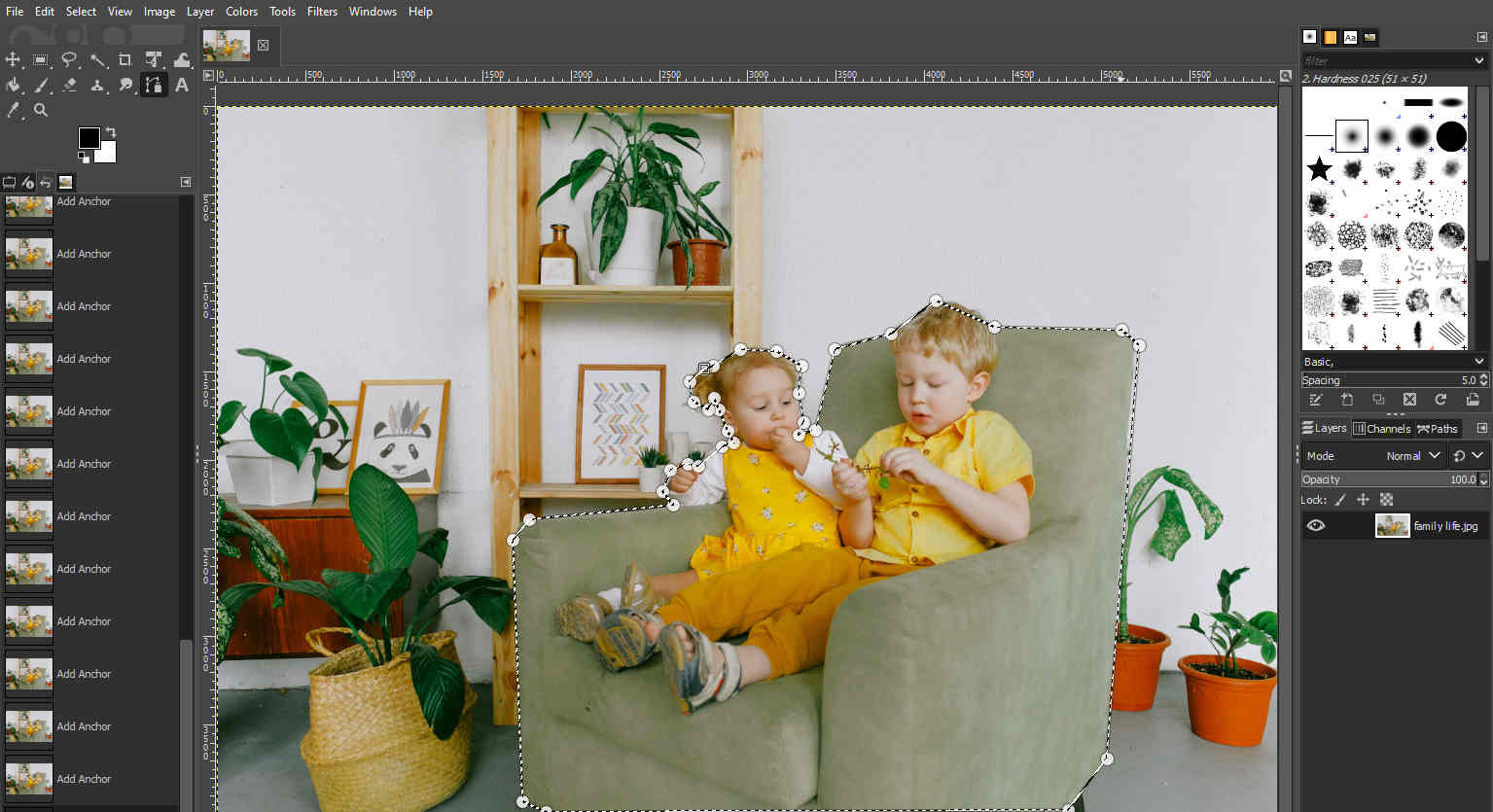
- Инвертировать выделение.
Вы можете щелкнуть правой кнопкой мыши на холсте фотографии и выбрать «Выделение» > «Инвертировать», чтобы выбрать фон в обратном порядке. - Нажмите клавишу «Удалить», чтобы удалить фон в GIMP.
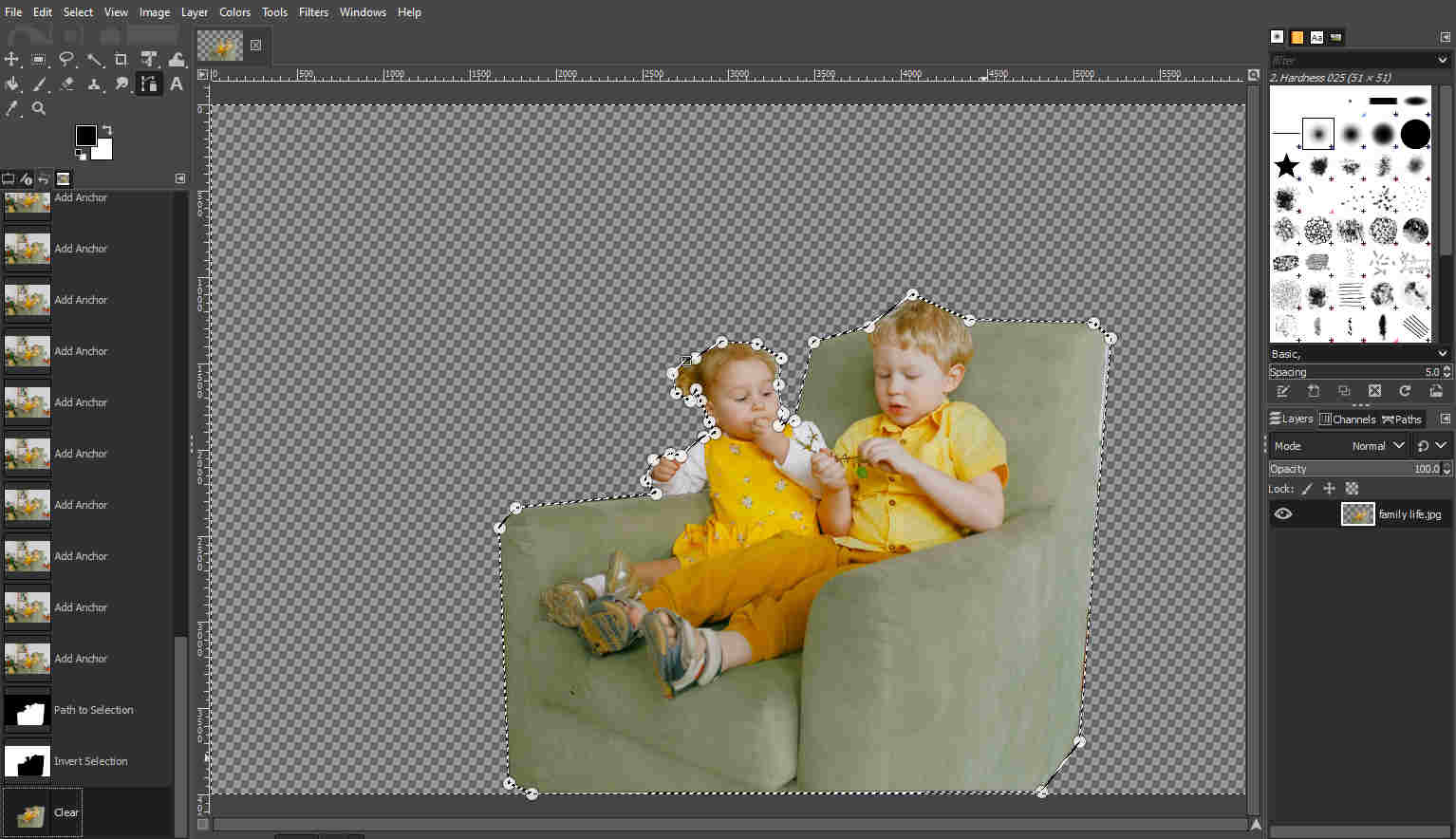
Как сделать белый фон прозрачным с помощью решений, экономящих время
GIMP предлагает достаточно инструментов для решения задач редактирования, но это немного сложно и требует много времени. Не волнуйся. В следующей части я подготовил несколько удобных средств для удаления фона, которые помогут вам сделать фон прозрачным в один клик.
4. Фотоножницы
PhotoScissors, основанные на технологии искусственного интеллекта, являются одними из самых известных программа для удаления фона. Он меняет белый фон на прозрачный, как только вы загружаете фотографию.
Фантастическое шоу включено в следующий список.
- Скачать ФотоНожницы на ваш компьютер. И загрузить изображение в окна редактора. Для этого перейдите в «Файл» > «Открыть изображение» или щелкните значок со стрелкой вниз.
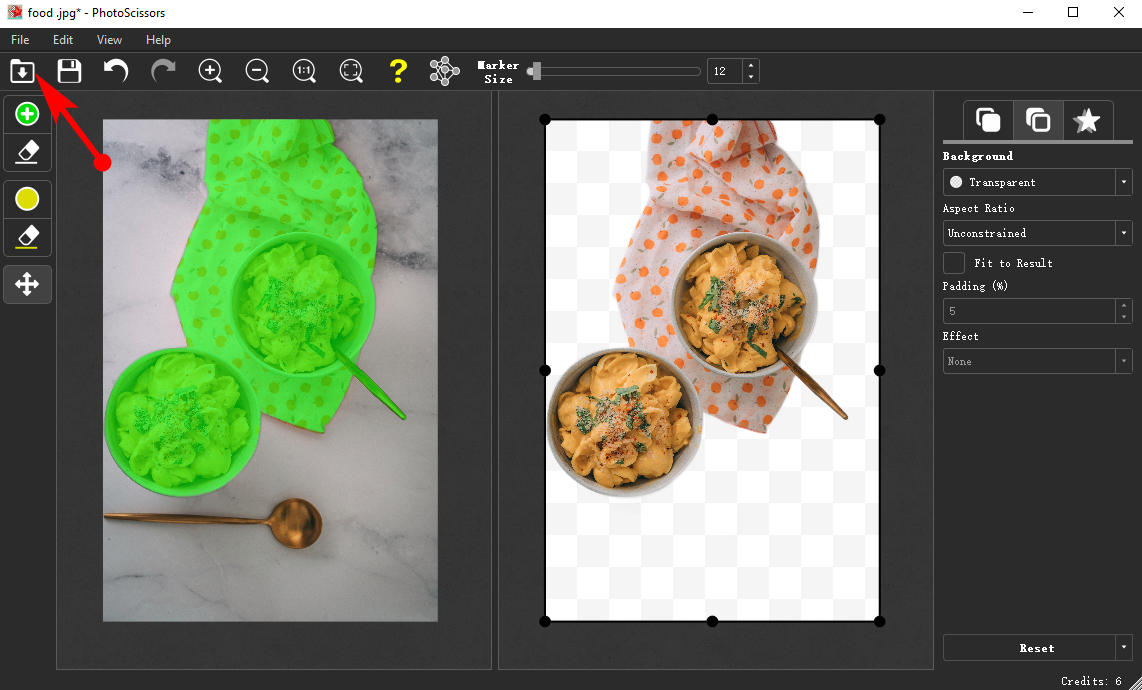
- Фон мгновенно удаляется и заменяется белым фоном.
Иногда PhotoScissors игнорирует части вашего объекта и удаляет их вместе. Вам нужно использовать маркер переднего плана — зеленую круглую иконку, чтобы изобразить элементы, которые должны быть сохранены, и проверить, что весь предмет выделен.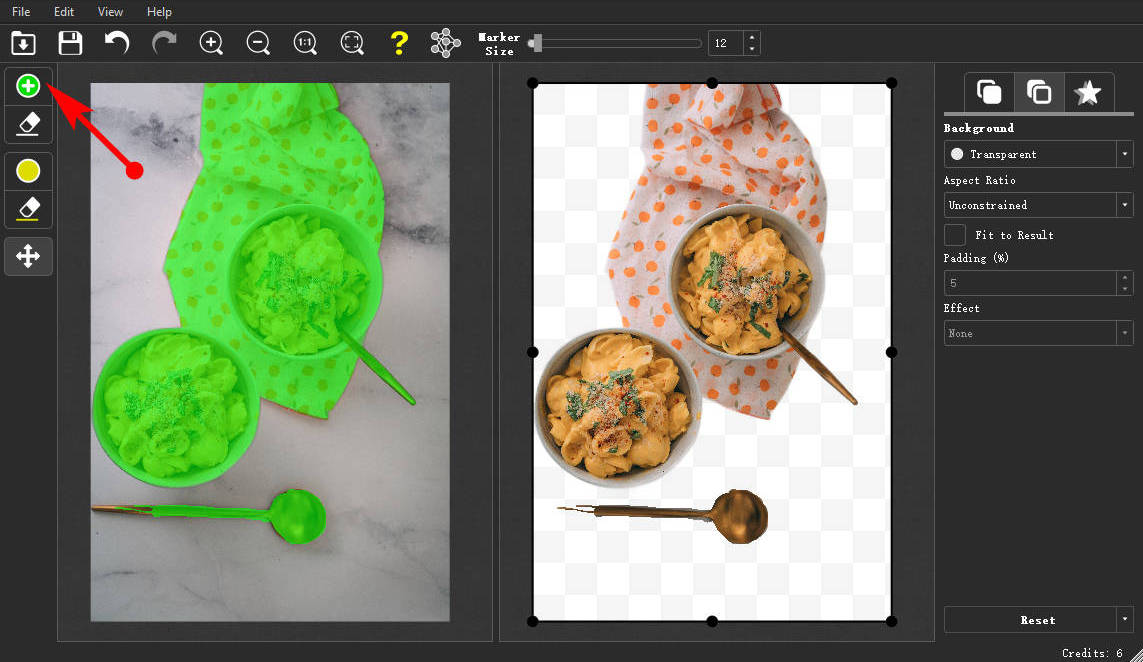
- Выберите первый вариант в раскрывающемся меню на правой панели, после чего вы сможете сделать фон прозрачным в GIMP. Кроме того, вы также можете изменить фоновые рисунки.
После того, как вы получите хороший фон, выберите «Файл»> «Сохранить как» в верхнем меню, чтобы экспортировать фотографию с прозрачным фоном, или щелкните значок «Сохранить», чтобы получить ее.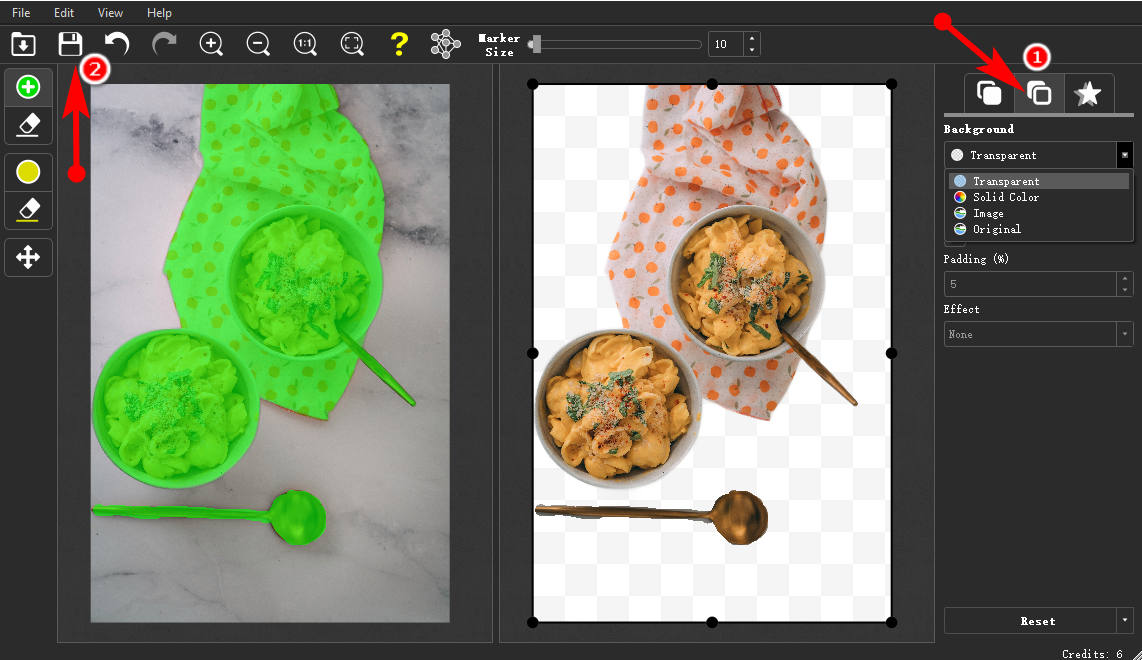
Совет: вы также можете напрямую получить услугу удаления фона на официальном сайте, и онлайн-инструмент пока не стоит денег.
5. в Пиксио
inPixio — это простая платформа для редактирования фотографий. Его служба удаления нацелена на то, чтобы вы могли использовать соответствующую функцию, чтобы сделать белый фон прозрачным в один клик.
Давайте посмотрим, как работает инструмент «Удалить фон».
- Откройте inPixio, и вы можете увидеть интуитивно понятный интерфейс. Есть несколько инструментов редактирования; вы можете войти в раздел «Удалить фон».
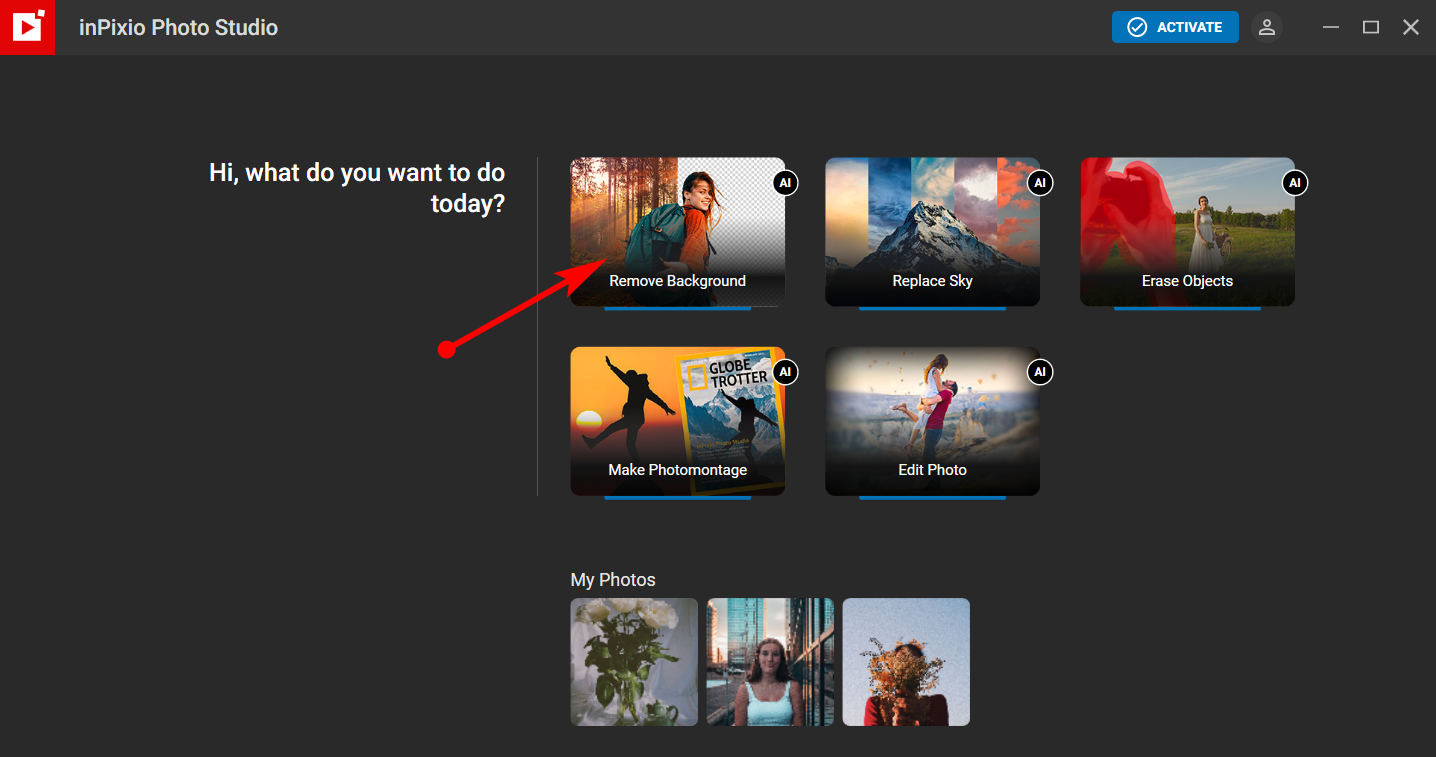
- После того, как вы щелкнете поле «Удалить фон», откроется папка с фотографиями, и вам нужно будет выбрать изображение, которое нужно исправить. И инструмент автоматически удаляет фон и возвращает обработанную фотографию с бело-серой шахматной доской, указывающей на прозрачный фон.
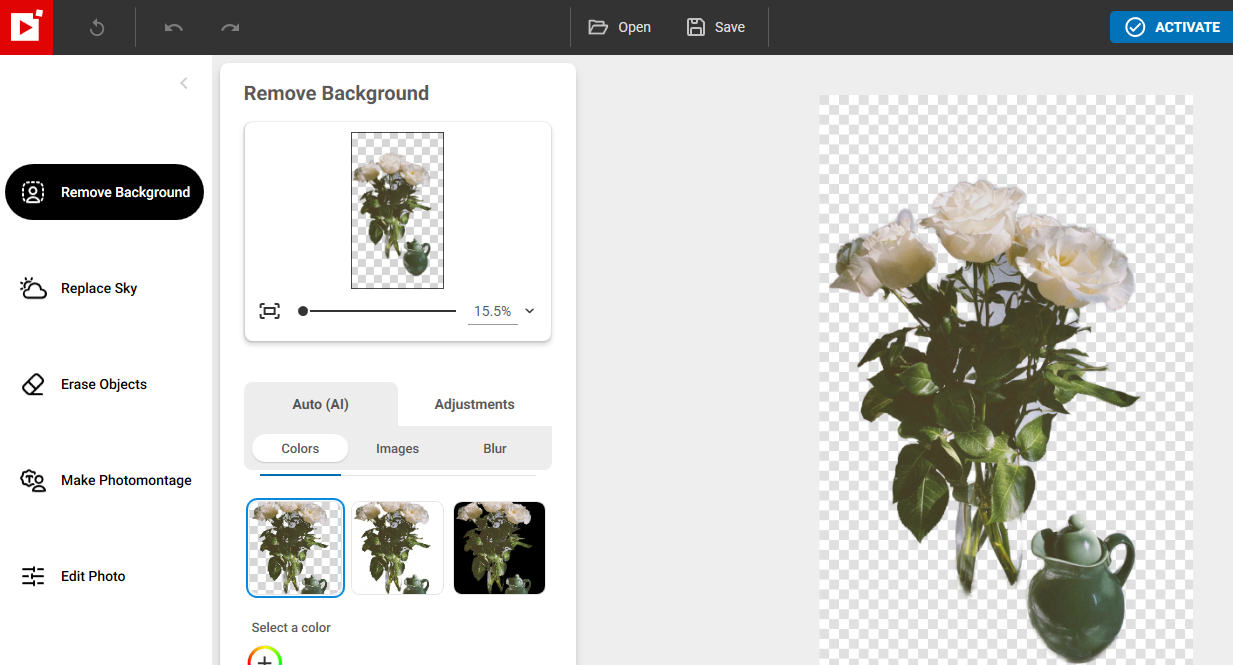
- Нажмите «Сохранить», чтобы загрузить обработанную фотографию, если вам не нужны другие настройки.
Заключение
Короче говоря, GIMP эффективно и точно удаляет фон с помощью некоторых фантастических инструментов, таких как инструмент «Нечеткое выделение», инструмент «Свободный выбор» и инструмент «Путь». Вы можете использовать эти инструменты, чтобы работать как профессионал.
Но использование GIMP для удаления фона может быть немного сложным и трудоемким для фоторедактора-любителя.
Поэтому вы можете прибегнуть к некоторым продвинутым средствам создания прозрачного фона, таким как PhotoScissors и inPixio, чтобы сделать прозрачное изображение. Эти ластики фона, поддерживаемые силой искусственного интеллекта, могут автоматически удалять фон.
FAQ
1. Как GIMP удаляет фон при нечетком выделении?
Инструмент «Нечеткое выделение» предназначен для выделения областей текущего слоя или изображения на основе схожести цветов.Вы можете использовать инструмент «Нечеткое выделение», чтобы выбрать сегмент фона того же цвета, и нажать клавишу «Удалить» на клавиатуре, чтобы удалить его. Повторяйте этот шаг, пока фон не будет очищен.
2. Почему я не могу добавить альфа-канал в GIMP?
Поскольку у слоя уже есть альфа-канал, а параметр «Добавить альфа-канал» будет серым, вы не можете добавить альфа-канал. Вы можете удалить альфа-канал и добавить новый.